パーティションのリサイズや新規作成、コピーなどの操作ができる無料(フリー)のソフトです。パーテションの新規作成はもちろん、空き領域の結合、削除、フォーマット、非表示、削除したパーティションの復元などのパーティションの変更操作ができ、直観的に操作が可能なパーテション編集ソフトです。
操作環境はwindows10 Home 64bitで行います。
無料版(フリー)のダウンロード
公式トップページ:http://www.partitionwizard.com/
無料版(フリー)のページ:http://www.partitionwizard.com/free-partition-manager.html
まず、上記の無料版のページにアクセスします。
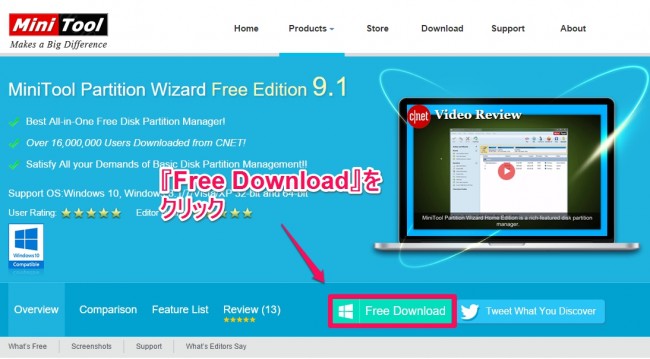
『Free Download』をクリックします。(外部ページに飛びます)
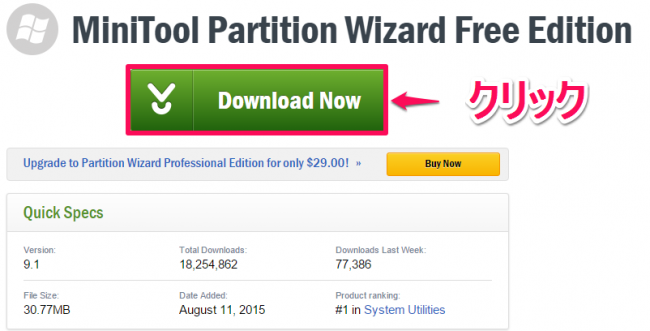
ページが移動後に緑色の『Download Now』をクリックすると、ダウンロードが開始されます。
ダウンロードが終了したら、そのページは閉じて下さい。
無料版(フリー)のインストール方法
ダウンロードしたデータ(pwfree9.1.exe)を解凍します。
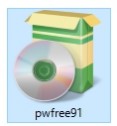
インストールの手順は画面に従い進めるだけなので、特に注意する点はありません。

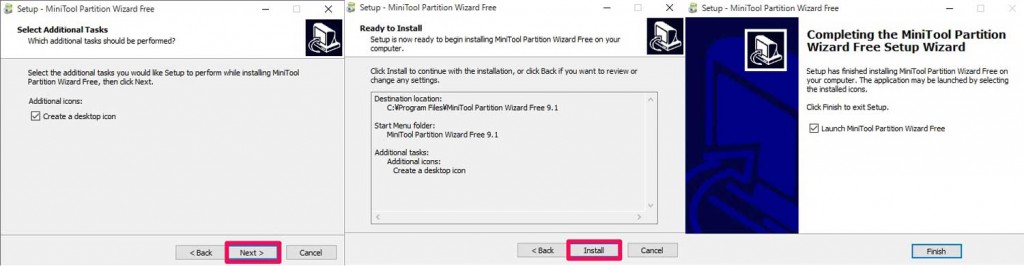
最後『Finish』でインストール完了です。
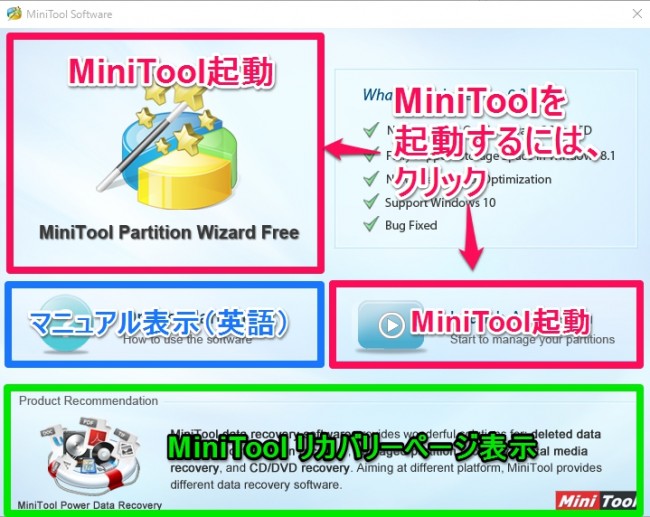
MiniToolを起動するにはピンク色の部分をクリックすれば良いです。
後は、オンラインマニュアル(英語)とリカバリーソフトのページに飛ぶようになっています。
まとめ
ダウンロードページにアクセス → exeファイルを解凍します → 手順に従いインストール。
今回は何かと需要のあるパーテション編集ですが、過去にEaseUSのPartition Masterの紹介もしています、
また、AOMEIのパーテション編集ソフトも導入致しますので、3社の比較も書いていきます。
パーテション編集を行う際にはバックアップの作成をオススメします。
MiniTool
公式トップページ:http://www.partitionwizard.com/
無料版(フリー)のページ:http://www.partitionwizard.com/free-partition-manager.html
バックアップソフト
フリー版のバックアプソフトAOMEI Backupper Standardのダウンロードとインストール方法
フリー版EaseUSのTodo Backup Homeダウンロードとインストール方法


コメント